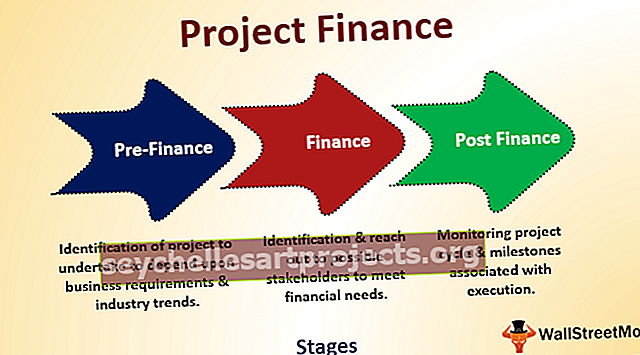MROUND trong Excel | Làm thế nào để sử dụng Hàm MROUND? (Ví dụ)
Hàm MROUND trong Excel
MROUND là hàm MATH & TRIGNOMETRY trong excel và được sử dụng để chuyển đổi một số thành nhiều số gần nhất của một số đã cho. Ví dụ, = MROUND (50,7) sẽ chuyển đổi số 50 thành 49 vì số 7 gần nhất với bội số 49, trong trường hợp này, nó đã làm tròn xuống giá trị gần nhất. Tương tự, nếu công thức là = MROUND (53,7) thì điều này sẽ chuyển đổi số 53 thành 56 vì bội số 7 gần nhất với số 53 là 56, trong đó, nó đã làm tròn đến nhiều giá trị lẻ gần nhất là số 7.
Cú pháp

- Số: Số chúng tôi đang cố gắng chuyển đổi thành là gì?
- Nhiều: Nhiều số mà chúng tôi đang cố gắng làm tròn Số.
Ở đây cả hai tham số là bắt buộc và cả hai tham số phải bao gồm các giá trị số. Chúng ta sẽ thấy một số ví dụ về hàm MROUND trong thực tế.
Ví dụ để sử dụng hàm MRound trong Excel
Bạn có thể tải xuống Mẫu Excel Hàm MROUND này tại đây - Mẫu Excel Hàm MROUNDVí dụ 1
Hàm MROUND trong excel làm tròn số đến bội số gần nhất của số đã cho. Chắc hẳn bạn đang nghĩ làm thế nào để excel biết làm tròn lên hay làm tròn xuống, nó phụ thuộc vào kết quả của phép chia.
Ví dụ: 16/3 = 5.33333, ở đây giá trị thập phân nhỏ hơn 0,5 nên kết quả của bội số gần nhất của số 3 là 5, do đó 3 * 5 = 15. Ở đây excel làm tròn giá trị nếu giá trị thập phân nhỏ hơn 0,5.
Tương tự, nhìn vào phương trình này 20/3 = 6.66667, trong phương trình này giá trị thập phân lớn hơn 0,5 nên excel làm tròn kết quả thành 7, do đó 3 * 7 = 21.
Vì vậy, đối với ví dụ này, hãy xem xét dữ liệu dưới đây.

- Mở hàm MROUND trong excel trước tiên trong ô C2.

- Chọn đối số Số làm giá trị ô A2.

- Đối số thứ hai Nhiều là giá trị ô B2.

- Nhấn phím enter. Sao chép và dán công thức vào các ô khác để nhận kết quả.

Chúng tôi nhận được kết quả trong tất cả các ô. Bây giờ chúng ta hãy xem xét từng ví dụ riêng lẻ.
Trong ô đầu tiên, phương trình đọc là 15/8 = 1.875, vì giá trị thập phân là> = 0.5 excel làm tròn số lên giá trị nguyên gần nhất là 2. Vì vậy, ở đây có nhiều số là 8 và số kết quả là 2, do đó 8 * 2 = 16.
Nhìn vào số thứ hai bằng 17/5 = 3,4, ở đây số thập phân nhỏ hơn 0,5 nên excel lần này làm tròn số xuống 3 và kết quả là 5 * 3 = 15.
Giống như hàm MROUND trong excel này làm tròn xuống hoặc làm tròn số lên giá trị nguyên gần nhất của nhiều số.
Ví dụ số 2
Chúng ta đã thấy cách hoạt động của hàm MROUND, bây giờ chúng ta sẽ xem cách chúng ta có thể áp dụng tương tự để làm tròn hoặc giảm thời gian đến nhiều giá trị gần nhất.

Từ bảng thời gian trên, chúng ta sẽ chuyển đổi thời gian về các khoảng thời gian 45 phút gần nhất. Dưới đây là công thức.

Trong ví dụ này, tôi đã cung cấp nhiều giá trị là “0:45”, giá trị này sẽ tự động được chuyển đổi thành số gần nhất “0,03125”. Vì vậy, số "0,03125" tương đương với 45 phút khi chúng ta áp dụng định dạng thời gian cho số này trong excel.
Những điều cần ghi nhớ
- Cả hai tham số phải là số.
- Nếu bất kỳ tham số nào không phải là số thì chúng tôi sẽ nhận được “#NAME?” giá trị lỗi.
- Cả hai tham số phải có cùng dấu hiệu dương hoặc âm nếu cả hai dấu hiệu được cung cấp trong một công thức thì chúng ta sẽ nhận được “#NUM!” giá trị lỗi.